Komputer nie widzi telefonu - rozwiązanie problemu
Co zrobić, gdy nie można nawiązać połączenia ze smartphonem.
Jeśli po podpięciu urządzenia mobilnego do komputera nie jest ono widziane przez system, nie panikuj. Jest wiele możliwych przyczyn takiego zjawiska. Na tej stronie wyjaśniamy jak poradzić sobie z najczęstszymi problemami w połączeniu komputera z telefonem.
Na tej stronie:
Wybierz właściwy typ połączenia
Pamiętaj, że aby przesyłać dane pomiędzy komputerem a telefonem, ten drugi musi być włączony. Ponadto domyślne połączenie zazwyczaj umożliwia jedynie ładowanie telefonu - względy bezpieczeństwa. By zmienić tryb połączenia na przesyłanie danych odblokuj ekran i wybierz opcję z menu Przesyłanie danych. Występuje również pod nazwą MTP (Media Transfer Protocol).
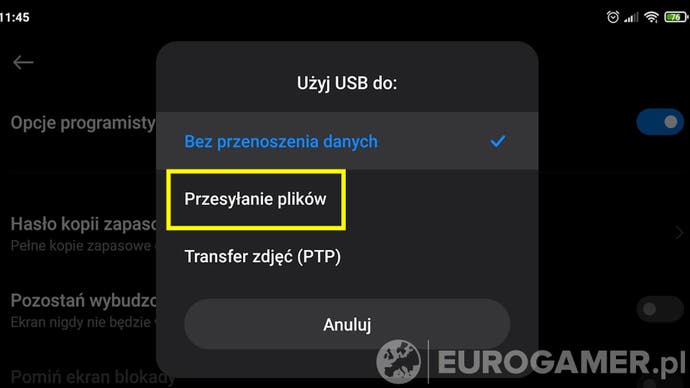
Jeśli nie widzisz okienka z wyborem trybu, przeciągnij górną belkę by ujrzeć powiadomienia, i kliknij na to, które odpowiada za połączenie (na przykład podpisane "Ładowanie"). Po poprawnym połączeniu urządzenie powinno być widoczne jako dysk zewnętrzny.
Awarie sprzętu i oprogramowania
Czasami to awaria sprzętu nie sposób użytkowania wpływają na problemy z działaniem połączenia komputer-telefon:
- spróbuj wykorzystać inny kabel - nie każdy posiada wszystkie żyły, które pozwalają na wymianę danych, a jedynie na ładowanie telefonu. Jest to jednak rzadkość, choć nadal możesz natrafić na uszkodzony przewód, więc warto wykonać ten krok jako pierwszy
- sprawdź inne gniazdo - jeśli posiada awarię lub jest zabrudzone, może spowodować problemy z działaniem. W przypadku PC zdecydowanie lepiej korzystać z gniazd z tyłu obudowy
- wyczyść zabrudzone złącze - może dotyczyć tak kabla jak i urządzeń docelowych, szczególnie w telefonie możesz znaleźć okruszki czy nitki w okolicach gniazda. Do czyszczenia nie używaj metalowych ani twardych narzędzi. Najlepiej wykorzystać sprężone powietrze lub spróbować przynajmniej przedmuchać złącze. W przypadku widocznych poważniejszych zabrudzeń, warto udać się do serwisu
- uważaj na HUBy - nie każdy pozwala na swobodne podpięcie wielu urządzeń lub może posiadać złącza służące jedynie do ładowania urządzenia, nie komunikacji
- skorzystaj z oprogramowania producenta - na stronie firmy, która wyprodukowała twoje urządzenie niemal zawsze znajdziesz dedykowaną aplikację, która pozwala na łatwiejsze nawiązanie połączenia lub wskazanie błędów, dlaczego nie może ono nastąpić. Zazwyczaj domyślnie wspierają również połączenia bezprzewodowe
- zaktualizuj urządzenie i sterowniki - rzadko zdarza się, by w nowych systemach operacyjnych występował problem ze starymi sterownikami. By jednak łatwo dokonać aktualizacji, możesz wykorzystać darmową aplikację IObit Driver Booster. Problem ze sterownikiem może wystąpić szczególnie, gdy używasz HUBów i stacji dokujących - wtedy najlepiej szukać aktualizacji na stronie producenta. W przypadku urządzenia mobilnego opcje aktualizacji znajdziesz w Ustawieniach
- aktualizacja ręczna - jeśli wiesz, że urzędzenie jest podłączone poprawnie i jest widoczne przez system, z poziomu Menedżera urządzeń możesz samodzielnie wymusić aktualizację. Znajdź swoje urządzenie w zakładce Urządzenia przenośne i z menu pod prawym przyciskiem myszy wybierz "Aktualizuj sterownik". Agresywniejsza, ale często skuteczniejsza opcja to "Odinstaluj urządzenie" - po ponownym podłączeniu urządzenia nastąpi jego ponowna instalacja. By skutecznie przeprowadzać aktualizację, komputer powinien mieć dostęp do sieci
- problemy z zasilaniem - jeśli korzystasz z urządzenia przenośnego upewnij się, że nie jest ono w trybie wysokiego oszczędzania baterii. Ponadto, jeśli problem powtarza się z innymi urządzeniami, warto sprawdzić (w systemie Windows) stan zasilania złącza bądź adaptera. W tym celu otwórz Menedżer urządzeń i sprawdź pozycje na liście "Kontrolery uniwersalnej magistrali szeregowej"
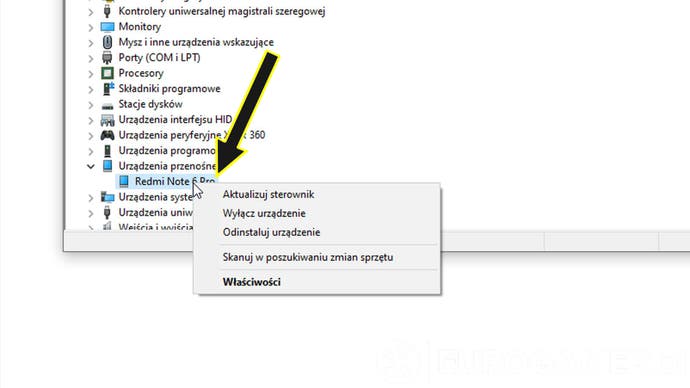
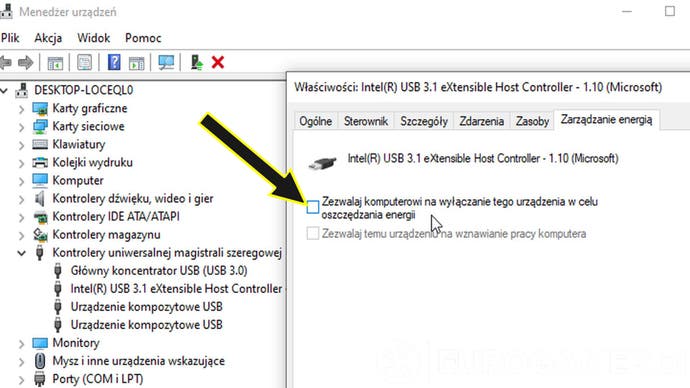
Sprawdź każdy klikając prawym przyciskiem myszy i wybierając Właściwości, później Zarządzanie energią (jeśli nie występuje taka zakładka, złącze nigdy nie zostaje odłączone). Upewnij się, że opcja oszczędzania energii jest odznaczona.

